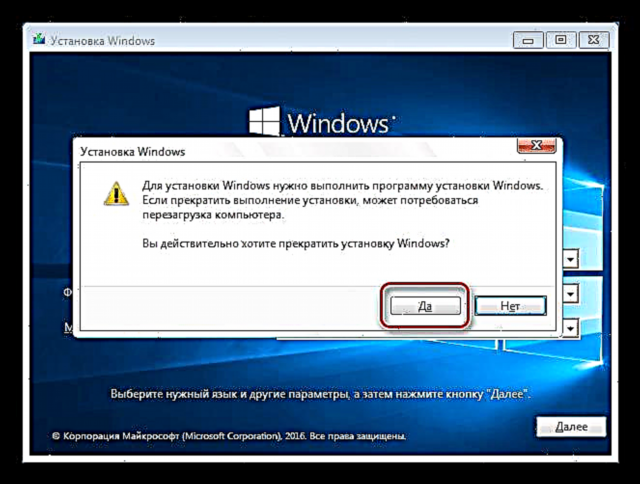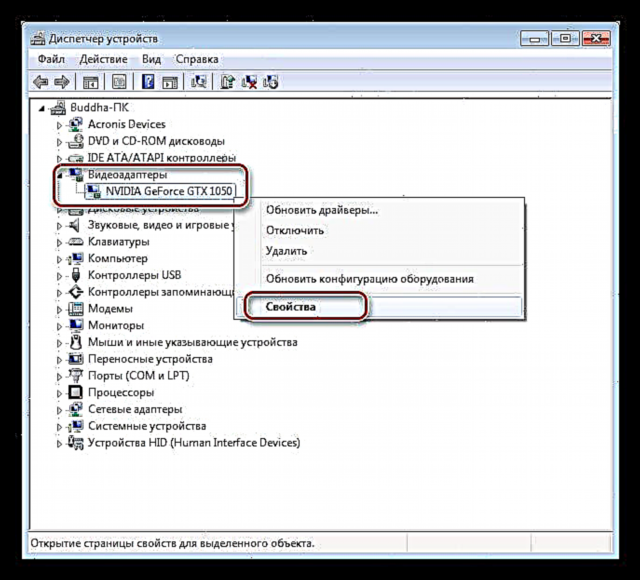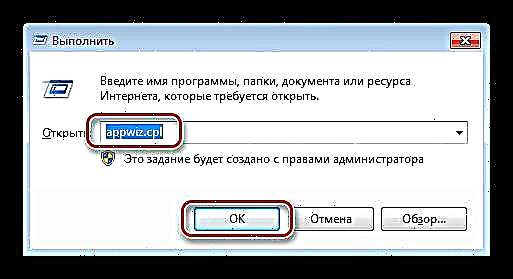En ĉi tiu artikolo ni parolos pri tiel malofta problemo kiel la apero de la surskribo "Enportita Ne Subtenita" sur la ekrano de la ekrano. Ĉi tio povas okazi ambaŭ kiam vi enŝaltas la komputilon, kaj post instali iujn programojn aŭ ludojn. Ĉiuokaze la situacio postulas solvon, ĉar neeblas uzi komputilon sen montri bildon.
Solvi la Eraron "Ne Enportita"
Por komenci, ni ekzamenos la kialojn de la apero de tia mesaĝo. Efektive, ĝi estas nur unu - la rezolucio fiksita en la agordoj de la videoŝoforo, la ekrana bloko de la ekrano aŭ en la ludo ne estas subtenata de la uzata monitoro. Plej ofte, eraro aperas dum ĉi-lasta ŝanĝo. Ekzemple, vi laboris sur monitoro kun rezolucio de 1280 × 720 kun ekranfrekvenco de 85 Hz, kaj ial konektita al alia komputilo kun pli alta rezolucio, sed 60 Hz. Se la maksimuma funkcia refreŝiga indico de la ĵus konektita aparato estas malpli ol la antaŭa, tiam ni ricevos eraron.
Malpli ofte tia mesaĝo okazas post instalado de programoj, kiuj devigas sian oftecon. Plejofte, ĉi tiuj estas ludoj, plejparte malnovaj. Tiaj aplikoj povas kaŭzi konflikton, kio kondukas al la fakto, ke la monitoro rifuzas labori kun ĉi tiuj parametraj valoroj.
Tuj poste, ni rigardos manierojn forigi la kaŭzojn de la mesaĝo "Ne Enportita".
Metodo 1: Monitor Agordoj
Ĉiuj modernaj monitoroj havas antaŭinstalitajn programojn, kiuj ebligas al vi plenumi diversajn agordojn. Ĉi tio fariĝas per la ekrano-menuo, nomata per la respondaj butonoj. Ni interesiĝas pri la opcio "Aŭto". Ĝi povas troviĝi en unu el la sekcioj aŭ havi sian propran apartan butonon.
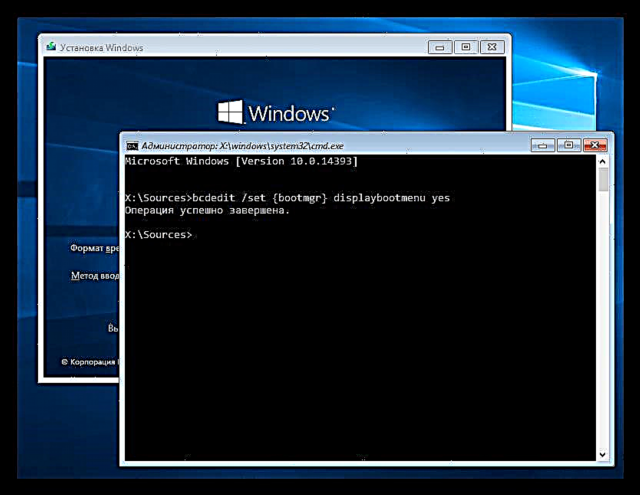
La malavantaĝo de ĉi tiu metodo estas, ke ĝi funkcias nur kiam la monitoro estas konektita analoga maniero, tio estas per VGA-kablo. Se la rilato estas cifereca, tiam ĉi tiu funkcio restos neaktiva. En ĉi tiu kazo, la tekniko helpos, kiu estos priskribita sube.
Legu ankaŭ:
Ni konektas la novan videokarton al la malnova ekrano
Komparo de HDMI kaj DisplayPort, DVI kaj HDMI
Metodo 2: Boot Modes
Por monitoroj uzantaj ciferecan teknologion, la plej efika maniero solvi la eraron estas devigi elŝuton al la defaŭlta reĝimo subtenata de la aparato. Ĉi tio, en malsamaj versioj, VGA-reĝimo aŭ la inkludo de la plej malalta rezolucio. Ambaŭkaze ĉiuj triaj pilotoj aŭ aliaj programoj, kiuj kontrolas la rezolucian kaj refreŝigan indicon, ne komenciĝos kaj sekve iliaj agordoj ne aplikiĝos. La ekrano ankaŭ restarigos.
Vindozo 10 kaj 8
Por atingi la lanĉan menuon de komputilo kun unu el ĉi tiuj OS, vi devas premi la klavokombinon ĉe la ekfunkciigo de sistemo ŜIVO + F8Sed ĉi tiu tekniko eble ne funkcias, ĉar la elŝuta rapideco estas tre alta. La uzanto simple ne havas tempon por sendi la taŭgan komandon. Ekzistas du manieroj eliri: ekŝpari de la instala disko (fulmilo) aŭ apliki unu trukon, pri kiu iom poste.
Legu pli: Agordado de la BIOS por ekkuri de USB-ekbrila stirado
- Post la ekkuro de la disko, antaŭ la unua etapo, premu la klavkombinon ŜIVO + F10kaŭzante Komandlinio, kie ni skribas ĉi tiun linion:
bcdedit / set {bootmgr} displaybootmenu jesPost eniri, premu ENTER.
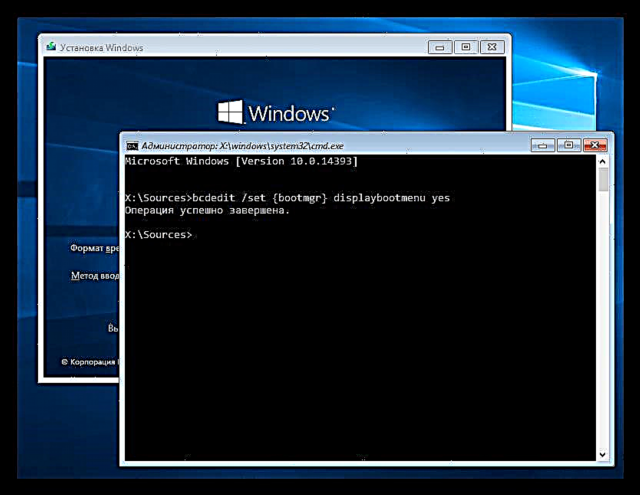
- Fermi fenestrojn "Komandlinio" kaj instalilo kiu demandas ĉu ni vere volas aborti la instaladon. Ni konsentas. La komputilo rekomencas.
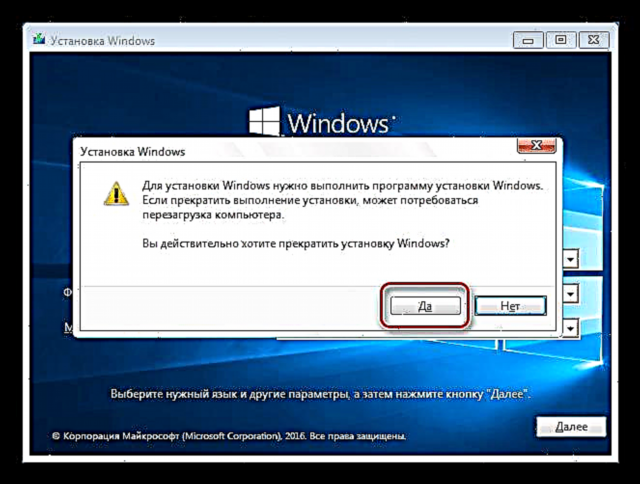
- Post ŝarĝo, ni estos kondukitaj al la OS-elekta ekrano. Alklaku ĉi tie F8.
- Tuj poste, elektu Ebligu Vidbendon de Malalta Rezolucio la ŝlosilo F3. La VIN tuj komencos boĉadon per ĉi tiuj parametroj.
Por malaktivigi la menuon de ekkuro, kuru Komandlinio nome de la administranto. En Windows 10, ĉi tio okazas en la menuo. "Komenco - Utilaĵoj - Komando Prompt". Post alklaki RMB, elektu "Altnivela - Kuru kiel administranto".
En la "ok" alklaku RMB sur la butono Komencu kaj elektu la taŭgan kuntekston menuo.
En la konzola fenestro, enigu la komandon sube kaj alklaku ENIRI.
bcdedit / set {bootmgr} displaybootmenu ne

Se ekzistas neniu maniero uzi la diskon, tiam vi povas pensigi la sistemon, ke ekfunkciado malsukcesis. Jen ĝuste la promesita ruzo.
- Kiam la VIN komenciĝas, tio estas post la ekrano de la ekrano, vi devas premi la butonon "Reset" sur la sistemunuo. En nia kazo, signalo por klaki estos apero de eraro. Ĉi tio signifas, ke la VIN komencis ŝarĝi komponentojn. Post ĉi tiu ago estas farita 2-3 fojojn, ekŝargilo aperas sur la ekrano kun la surskribo "Preparante aŭtomatan reakiron".
- Ni atendas la elŝuton kaj premu la butonon Altnivelaj Ebloj.
- Iru al "Respondecaj problemoj". En Vindozo 8, ĉi tiu ero nomiĝas "Diagnozoj".
- Elektu eron denove Altnivelaj Ebloj.
- Sekva alklako Elŝuti Eblojn.
- La sistemo petos vin reagordi por doni al ni la ŝancon elekti reĝimon. Alklaku ĉi tie butonon Reŝargi.
- Post rekomenci uzi la ŝlosilon F3 elektu la deziratan eron kaj atendu ke Vindozo ekŝovu.
Vindozo 7 kaj XP
Vi povas komenci la "sep" per tiaj parametroj premante la butonon ĉe la tempo de ekkuro F8. Post tio, aperos tia nigra ekrano kun la ebleco elekti reĝimon:
Aŭ tia, en Vindozo XP:

Jen, uzu la sagojn por elekti la deziratan reĝimon kaj premu ENIRI.
Post la malŝarĝo, vi devas reinstali la video-karton kun ĝia deviga antaŭmeta forigo.
Legu pli: Reinstalado de ŝoforoj de video-kartoj
Se ne eblas uzi la ilojn priskribitajn en la supra artikolo, la ŝoforo devas esti forigita permane. Por tio ni uzas Aparata Direktisto.
- Push-ŝparvojo Gajnu + r kaj enigu la komandon
devmgmt.msc
- Ni elektas la videokarton en la responda branĉo, alklaku ĝin per la dekstra musbutono kaj elektu "Nemoveblaĵoj".
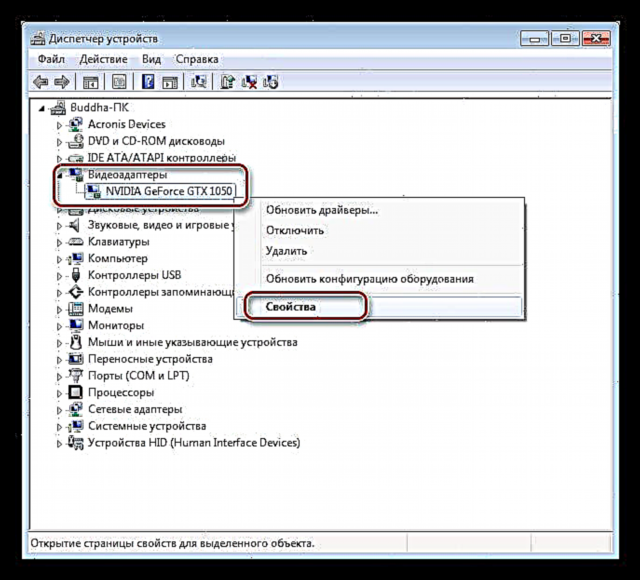
- Tuj poste, sur la langeto "Ŝoforo" premu la butonon Forigi. Ni konsentas pri la averto.

- Ankaŭ konsilas malinstali la aldonan programon kun la pelilo. Ĉi tio estas farita en la sekcio "Programoj kaj komponantoj"tio povas esti malfermita de la sama linio Kuru la teamo
appwiz.cpl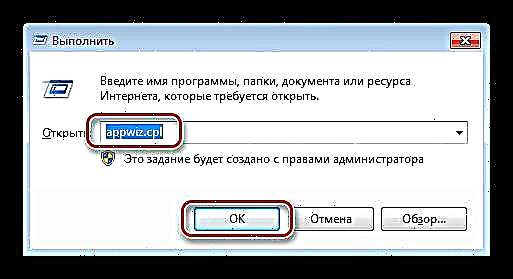
Ĉi tie ni trovas la aplikon, alklaku ĝin kun RMB kaj elektu Forigi.

Se la karto estas de "ruĝa", tiam en la sama sekcio vi devas elekti la programon "AMD Install Manager", en la fenestro, kiu malfermiĝas, metu ĉiujn dawojn kaj alklaku "Forigi " ("Malinstali").
Post malinstali la programon, rekomencu la maŝinon kaj reinstalu la kontrolilon de la video-karto.
Legu pli: Kiel ĝisdatigi la videoludan ŝoforon sur Vindozo 10, Vindozo 7
Konkludo
En plej multaj situacioj, la supraj rekomendoj povas forigi la eraron "Ne Enportita". Se nenio helpas, tiam vi devas provi anstataŭigi la video-karton per konata laboranto. En la okazo ke la eraro ripetos, vi devos kontakti vian servocentron kun via problemo, eble la monitoro malfunkcias.